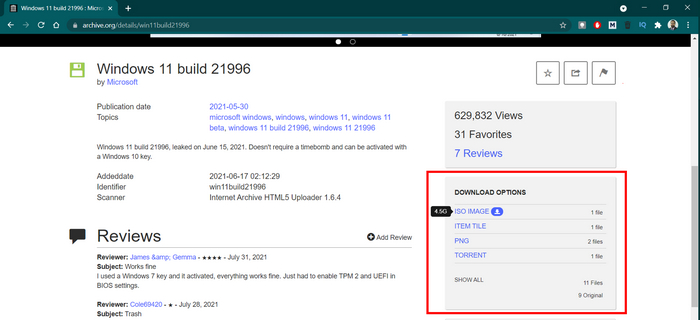يتوفر Windows 11 ، الذي خلف نظام تشغيل سطح المكتب الشهير Windows 10 ، لاختبار المطورين.يرغب الكثير من المستخدمين في اختباره على أجهزة الكمبيوتر الخاصة بهم ولكن لا يمكنهم العثور على رابط تنزيل Windows 11 ISO.هنا قمنا بإدراج 5 طرق مختلفة لتنزيل Windows 11 ISO مجانًا.قم بالمرور عليها ، واختر الاقتراح الذي يناسبك بشكل أفضل.
جدول المحتويات
الطريقة الأولى: روابط التنزيل المباشر لـ Windows 11 ISO
كأسلوب شائع ، يستغرق الأمر بعض الوقت للحصول أخيرًا على رابط تنزيل Windows 11 ISO حيث توصي Microsoft باستخدام مساعد تثبيت Windows 11 أو أداة إنشاء الوسائط لتثبيت Windows 11. ومن ثم ، فإنها تخفي رابط تنزيل ISO بشكل طبيعي.
لتوفير الوقت لتنزيل ISO ، قام بعض المدونين ومشرفي المواقع بتحميل Windows 11 ISO على مواقع الويب أو محركات الأقراص السحابية الخاصة بهم ؛حتى تتمكن من تنزيل Windows 11 ISO من هذه المصادر دون انتظار.فيما يلي بعض الأمثلة:
https://software-download.microsoft.com/sg/Win11_English_x64.iso
https://tb.rg-adguard.net/dl.php؟go=26f23bc1
https://androidfilehost.com/؟fid=7161016148664818811
https://www.techspot.com/؟evp=1ff789930&file=10088
يبلغ حجم ملف ISO 5.1 جيجابايت.يرجى الانتظار والتحلي بالصبر.
الطريقة الثانية: تنزيل Windows 11 ISO من Microsoft.COM
تقدم Microsoft ثلاث طرق مختلفة لتنزيل Windows 11 أو إنشاء وسائط تثبيت Windows 11.ومع ذلك ، من الصعب حقًا تحديد موقع الصفحة حيث يكاد يكون من المستحيل العثور على هذه الروابط من خلال قائمة التنقل في Microsoft.com.استغرق الأمر مني 30 دقيقة للحصول على الإجابة ، وهي تجربة مروعة للمستخدمين النهائيين.
1.انتقل إلى صفحة تنزيل Windows 11 (https://www.microsoft.com/en-us/software-download/windows11).
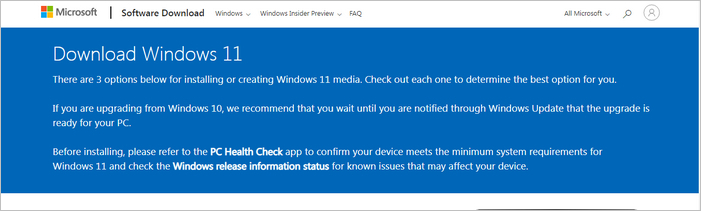
2.سترى ثلاثة خيارات لتثبيت أو تنزيل Windows 11. الخيار الأول هو Windows 11 Installation Assistant ، وهو للترقية المباشرة.الطريقة الثانية هي إنشاء وسائط تثبيت Windows 11 ، والتي يشار إليها عادةً باسم أداة إنشاء الوسائط.آخرها هو تنزيل Windows 11 Disk Image (ISO).
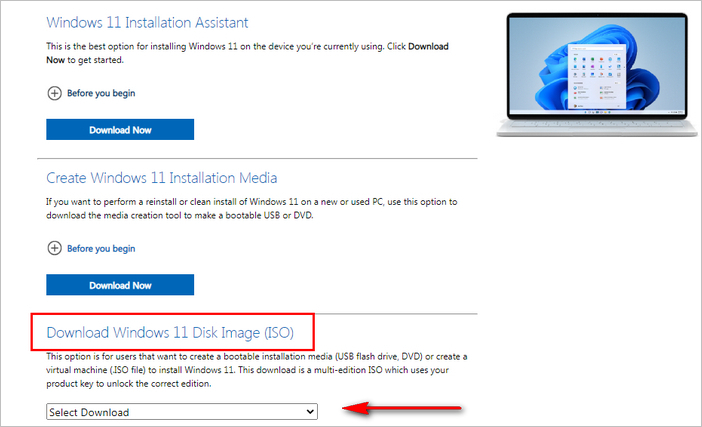
3.انقر فوق تحديد القائمة المنسدلة تنزيل واختر Windows 11 هذه المرة.
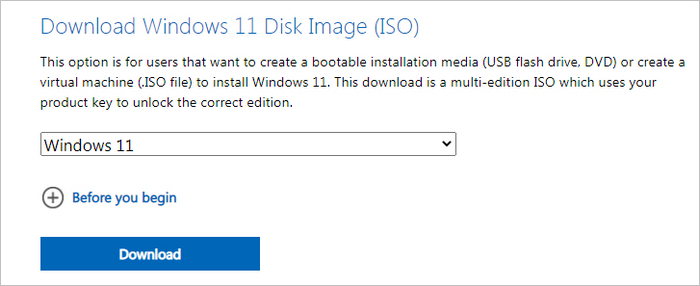
4.يظهر الزر”تنزيل” وانقر فوقه لتحديد لغة منتج لنظام التشغيل Windows 11. حاليًا ، هناك 30 لغة متوفرة.
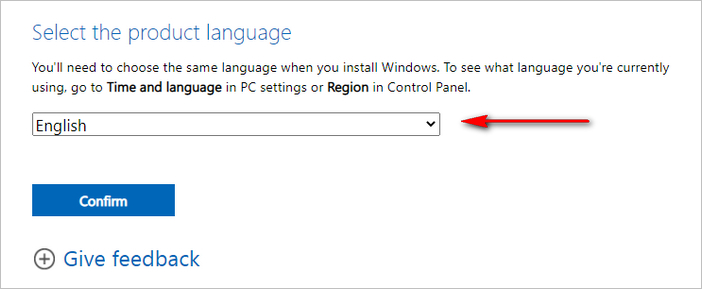
5.للحصول على رابط تنزيل Windows 11 ISO ، يرجى النقر فوق الزر”تأكيد” للمتابعة.سيكون رابط تنزيل 64 بت لنظام التشغيل Windows 11 ISO متاحًا لك بشكل عام.
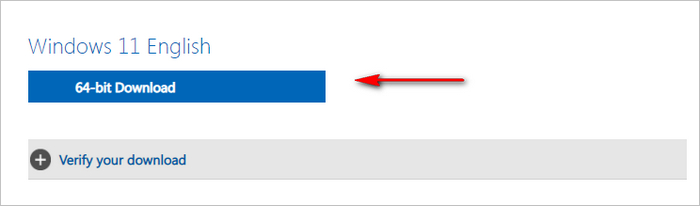
6.انقر فوق رابط التنزيل وانتظر حتى تكتمل عملية التنزيل.نوصي باستخدام مسرع تنزيل الملفات لهذا الغرض ، والذي يتميز بسرعة تنزيل أسرع من مستعرض الويب العادي.سيكون اسم الملف هو Win11_English_x64.iso.
الطريقة الثالثة: تنزيل Windows 11 ISO من TechBench
يعد TechBench موقعًا إلكترونيًا شائعًا آخر لتنزيل Windows ISO ويديره حاليًا فريق WZT.بعد إجراء بعض التحديدات ، سيتم إنشاء رابط تنزيل Windows 11 ISO على الشاشة.يتم تضمين الخطوات هنا:
1.انسخ عنوان URL هذا (https://tb.rg-adguard.net/public.php) في متصفح الويب ، وهو الموقع الرسمي لـ TechBench.
2.اختر Windows (النهائي) من قائمة تحديد النوع.انتظر ثانيتين واختر Windows 11 ضمن تحديد الإصدار.أنت مجبر على تحديد إصدار من Windows 11. يرجى القيام بما يطلب منك.
3.بعد ذلك ، اختر اللغة لنظام التشغيل Windows 11 وحدد ملف ISO ضمن قسم تحديد الملف.الآن ، يتم تقديم رابط التنزيل في أعلى الصفحة.ويمكنك النقر فوقه لبدء تنزيل Windows 11 ISO.
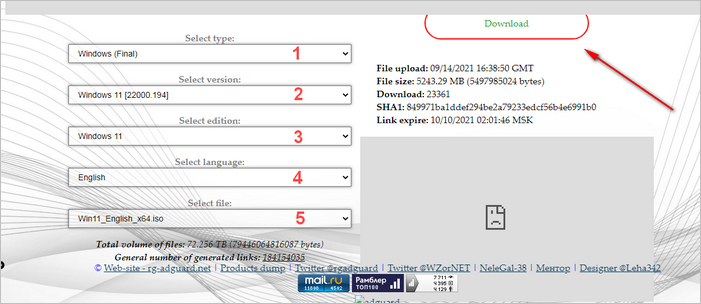
يتم تنزيل ملف ISO من خادم Microsoft ، لذا فهذه طريقة آمنة تمامًا.المشكلة الوحيدة هي أن الصفحة مليئة بالإعلانات.
الطريقة الرابعة: تنزيل Windows 11 باستخدام أداة إنشاء الوسائط
Media Creation Tool هو التطبيق الرسمي الذي طورته Microsoft لتنزيل Windows ISO وإنشاء USB قابل للتمهيد من Windows.إنه مجاني وأحدث إصدار هو MediaCreationToolW11.exe ، وهو تطبيق سطح المكتب الرسمي لتنزيل Windows 11 ISO.
1.انتقل إلى صفحة تنزيلات Windows 11 على موقع Microsoft على الويب ..
2.قم بالتمرير لأسفل وانتقل إلى قسم إنشاء وسائط تثبيت Windows 11.ثم اضغط على زر”تنزيل الآن” لحفظه على جهاز الكمبيوتر الخاص بك.
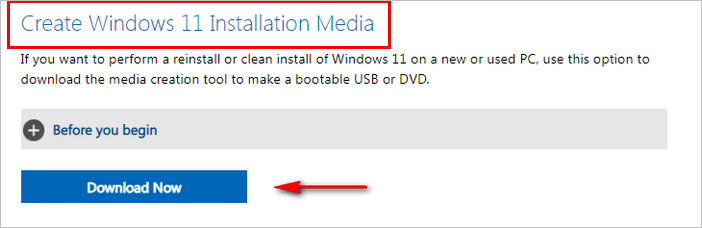
3.بمجرد انتهاء التنزيل ، قم بتشغيله بالنقر المزدوج عليه.قد يطلب منك منح الإذن للتشغيل على جهاز الكمبيوتر الخاص بك ، يرجى القيام بما يطلب منك.الآن ، يستغرق الأمر بعض الوقت لبدء التشغيل ويطلب منك الموافقة على شروط وأحكام Microsoft ، اضغط على زر قبول.
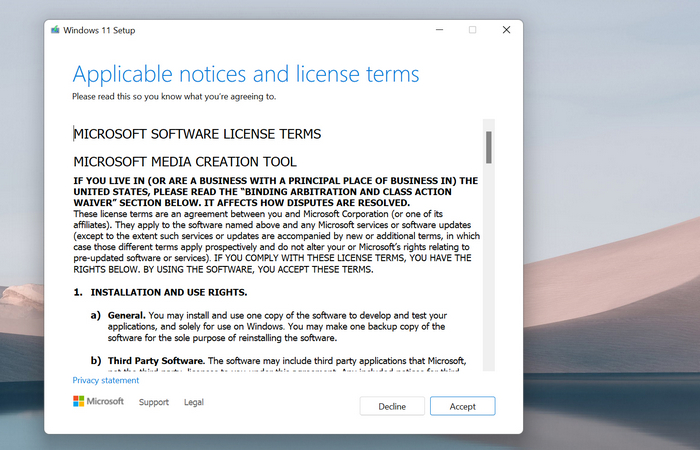
4.يستغرق الأمر حوالي دقيقة واحدة لتجهيز الأشياء.بمجرد الانتهاء ، ستتم مطالبتك بتحديد لغة وإصدار Windows 11. في هذه الخطوة ، يمكنك إما استخدام الإعدادات الموصى بها لهذا الكمبيوتر أو يمكنك إلغاء تحديد خيار استخدام الخيارات الموصى بها لجهاز الكمبيوتر هذا ، وتحديد الخيارات التي تناسبكأفضل.ثم اضغط على التالي.
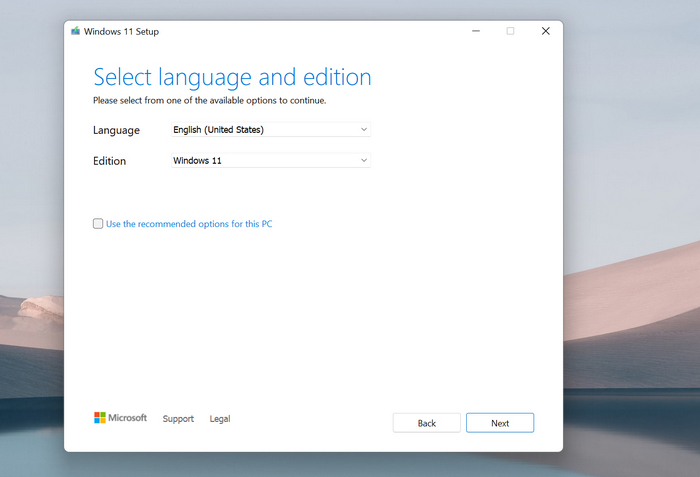
5.في الخطوة التالية ، حدد الخيار الذي يشير إلى ملف ISO.يتيح لك هذا الخيار تنزيل ملف Windows 11 ISO بدلاً من إنشاء وسائط تثبيت Windows 11.
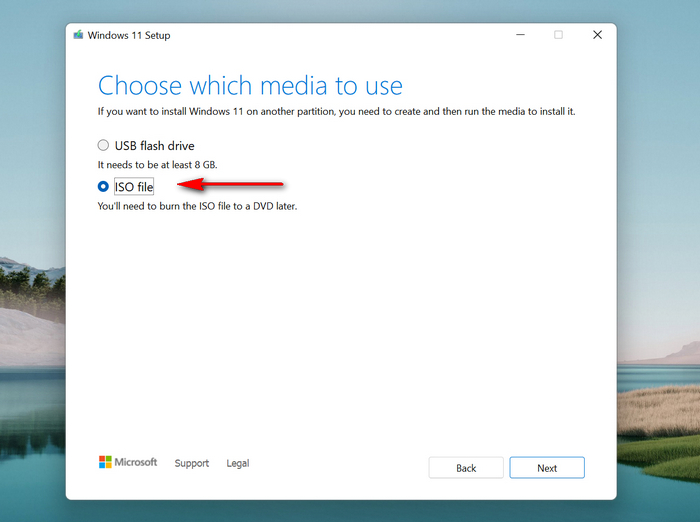
6.الآن ، اختر موقعًا لحفظ ملف Windows 11 ISO.
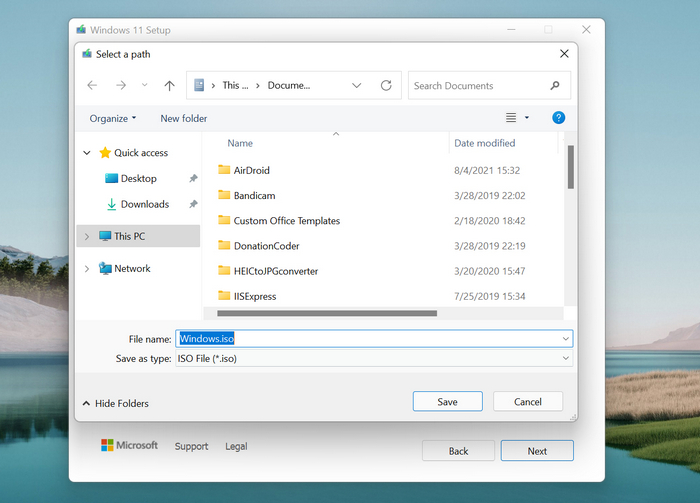
7.سترى شريط تقدم في أداة إنشاء الوسائط يقول تنزيل Windows 11.
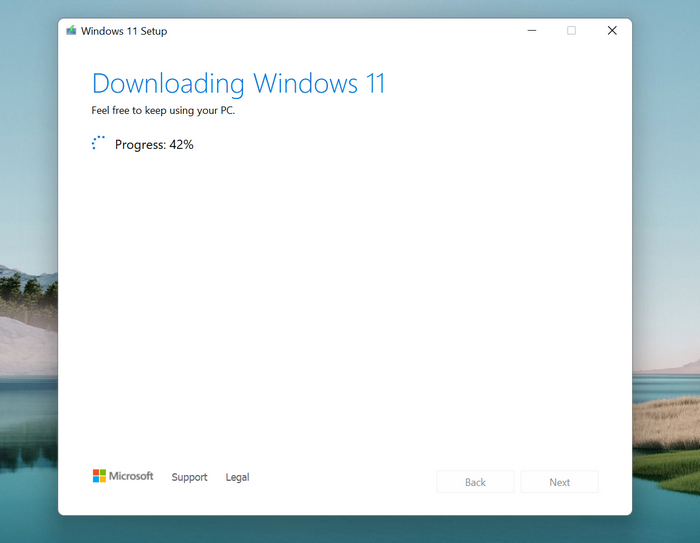
8.بمجرد اكتمال التنزيل ، تبدأ أداة إنشاء وسائط Windows 11 في إنشاء وسائط تثبيت Windows 11 وسترى موقع هدف ملف Windows.iso.هذا!
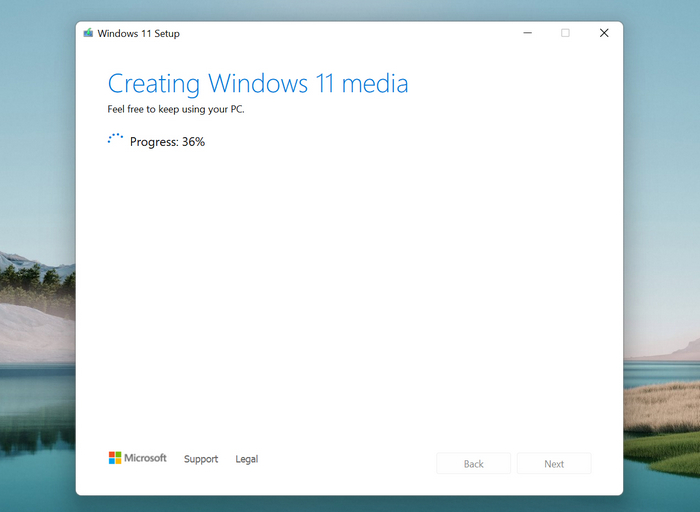
الطريقة الخامسة: تنزيل Windows 11 من UUP dump
UUP Dump هي خدمة عبر الإنترنت تابعة لجهة خارجية تستضيف إصدارات وتحديثات معاينة Windows لنظام التشغيل Windows.يمكنك تنزيل Windows 11 ISO بالإضافة إلى تحديثات لأنظمة أساسية مختلفة ، مثل x86 و x64 و arm64.في القسم التالي ، سنستخدم هذه الخدمة لتنزيل Windows 11 ISO Preview Build.
1.انتقل إلى موقع uupdump.net.
2.أسفل قسم الخيارات السريعة ، ستجد \”أحدث إنشاء لقناة التطوير \”.سيكون هناك 3 أزرار بجانب هذا الخيار ، تحتاج إلى الضغط على الزر الذي يقول x64.
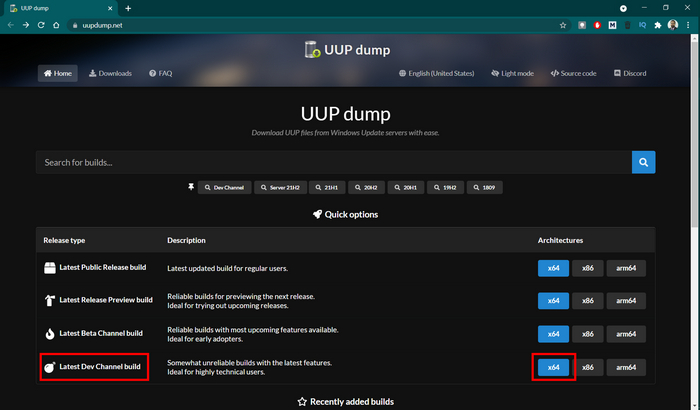
3.في الشاشة التالية ، حدد الخيار المحدث.يمكنك التحقق من ذلك من خلال رقم الإصدار ، كلما كان ذلك أفضل.
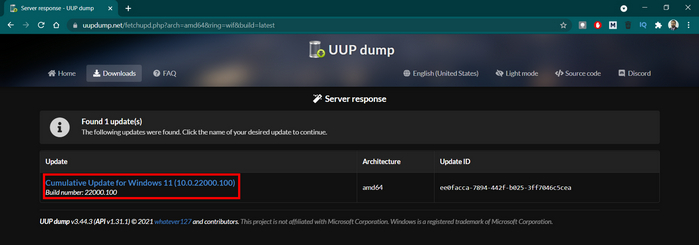
4.في الشاشة التالية ، اضغط على الزر”التالي” الملون باللون الأزرق.
5.في الصفحة التالية ، اختر إصدار Windows 11 الذي ترغب في تنزيل صورة ISO له ، وفي حالتنا اخترنا Windows 11 Pro نظرًا لأن لدينا ترخيصًا لنفسه.ثم اضغط على زر التالي الأزرق.
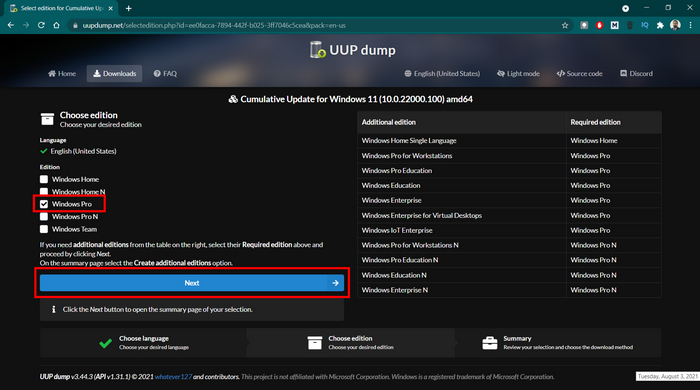
6.في الصفحة الأخيرة ، ضمن قسم تحديد خيارات التنزيل ، اختر خيار التنزيل والتحويل إلى ISO ، ضمن قسم خيارات التحويل ، حدد خيار تضمين التحديثات ، ثم أخيرًا ، اضغط على الزر الأزرق اللون إنشاء حزمة التنزيل.
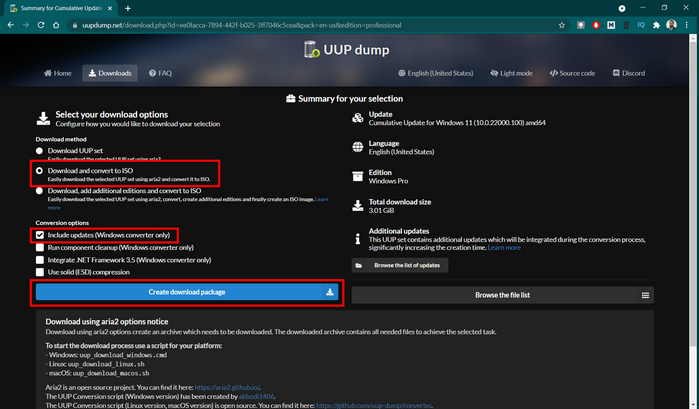
7.إذا قمت بتنفيذ جميع الخطوات السابقة بشكل صحيح ، فسيطلب منك تنزيل ملف مضغوط وحفظه.احفظه على جهاز الكمبيوتر الخاص بك.
8.بمجرد حفظ ملف ZIP ، قم بفك ضغطه داخل مجلد منفصل.تذكر أن هذا لا يحتوي على صورة ISO ، بل يحتوي على الملفات التي من شأنها مساعدتك في تنزيل صورة Windows 11 ISO ذات الصلة.
9.داخل المجلد الذي تم فك ضغطه ، حدد موقع ملف باسم uup_download_windows.cmd كما هو موضح في لقطة الشاشة أدناه.انقر نقرًا مزدوجًا فوق هذا الملف.
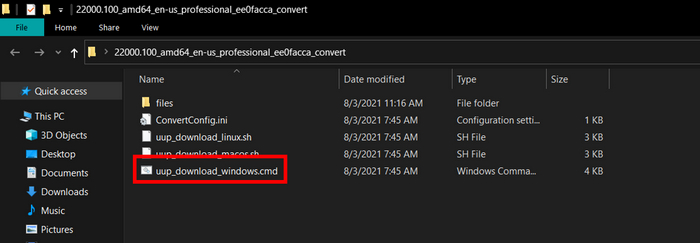
10.سيطلب منك هذا إذنًا لتنفيذ هذه الأداة على جهاز الكمبيوتر الخاص بك.يرجى منح الإذن.بعد ذلك ، سيبدأ تنزيل الملفات المطلوبة داخل هذا المجلد نفسه ، والذي سيظهر في نافذة موجه الأوامر كما هو موضح أدناه.
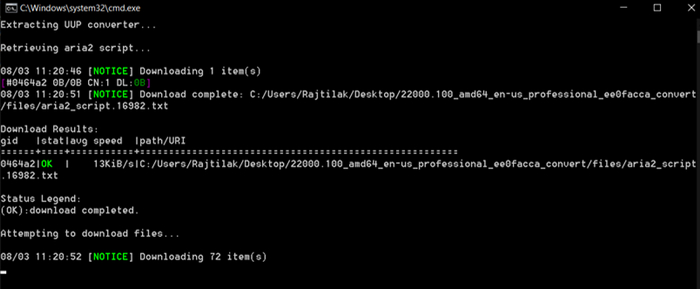
11.بمجرد اكتمال هذا البرنامج تنزيل Windows 11 ISO والملفات ذات الصلة ، سيظهر ذلك في نافذة موجه الأوامر هذه.اضغط على 0 (صفر ، وليس الحرف O) على لوحة المفاتيح للخروج من هذا البرنامج.
12.بمجرد الانتهاء من ذلك ، سيتم حفظ ملف Windows 11 ISO داخل نفس المجلد.بعد ذلك ، يمكنك استخدامه لإنشاء USB قابل للتشغيل لنظام التشغيل Windows 11 للتثبيت.
الطريقة 6: تنزيل Windows 11 من Archive.org
يعد موقع Archive.org موقعًا مفيدًا لتنزيل الكتب والموسيقى والبرامج المجانية.يساعدك أيضًا على زيارة نسخة مخبأة من مواقع الويب لمشاهدة التغييرات بمرور الوقت.إنها خدمة موثوقة يمكننا أن نضع ثقتنا فيها.هنا ، سنوضح لك كيفية تنزيل Windows 11 ISO من archive.org.
1.توجه إلى موقع archive.org.
2.بمجرد أن تهبط عليه ، سترى قائمة SOFTWARE في الأعلى.اضغط عليها للمتابعة.
3.من القائمة المنسدلة ، اضغط على رابط كل البرامج.
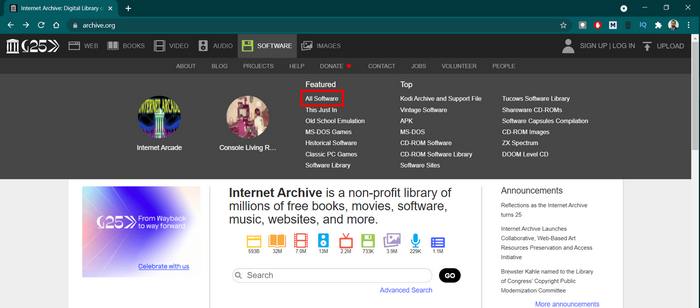
4.في الصفحة التالية ، على اليسار يجب أن يكون هناك مربع بحث.اكتب \”windows 11 iso \” ، بدون علامات الاقتباس ، وابحث عن هذا المصطلح.
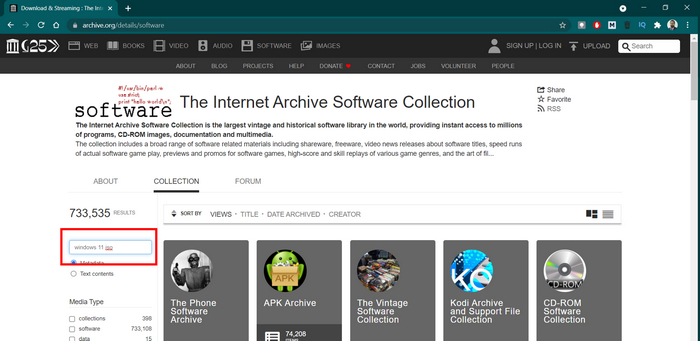
5.من صفحة نتائج البحث ، أول 4 إدخالات هي ملفات Windows 11 ISO.لكنهم ينتمون إلى إصدارات مختلفة ، لذلك تحتاج إلى النقر فوق الإصدار الذي يناسبك.
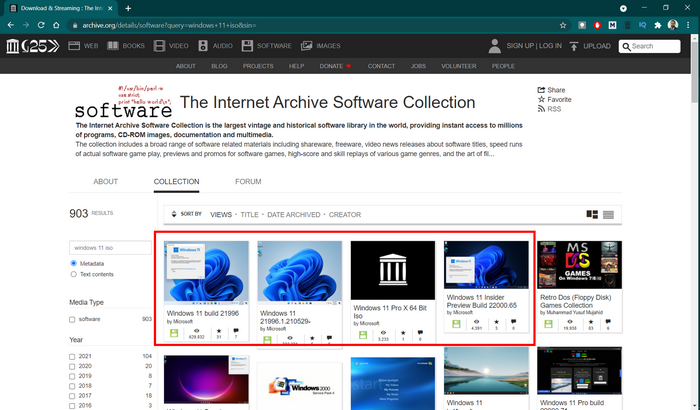
6.في الصفحة التالية ، سترى قائمة بخيارات التنزيل على اليمين (كما هو موضح في الصورة أدناه) ، انقر فوق صورة ISO لتنزيل ملف صورة Windows 11 ISO من Archive.org.